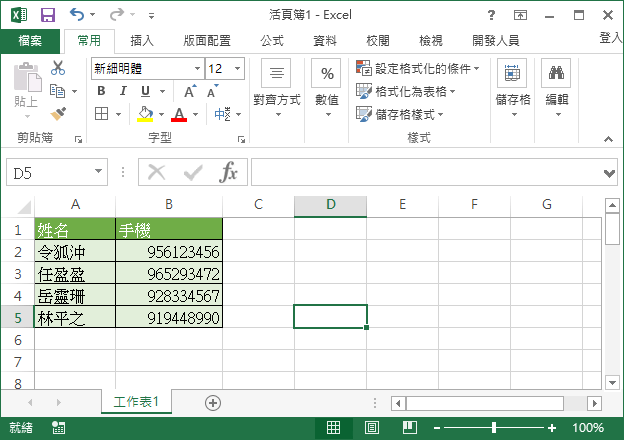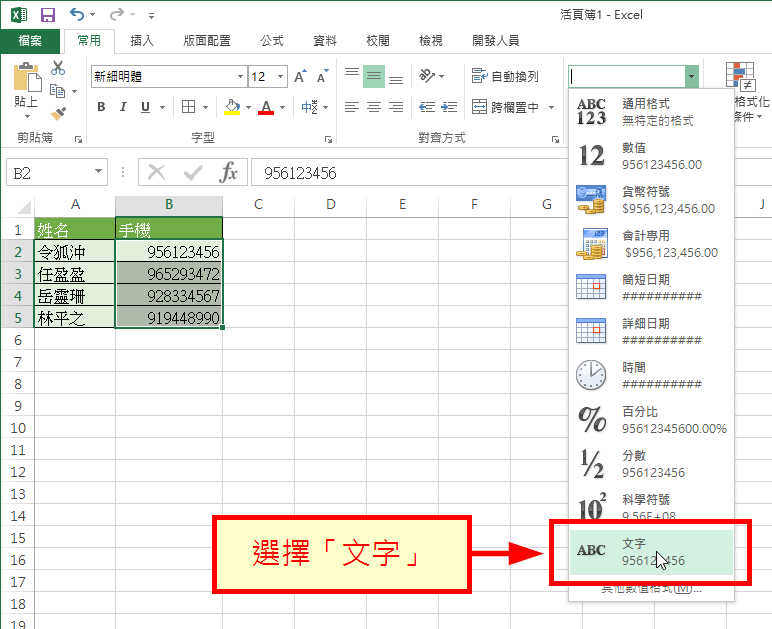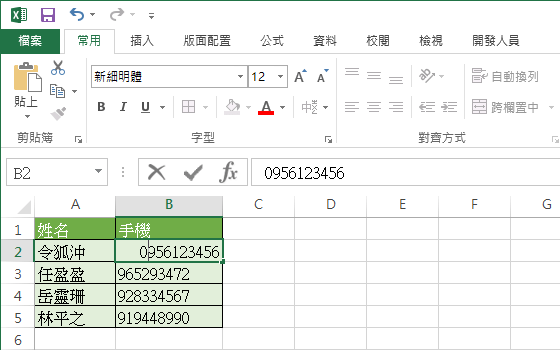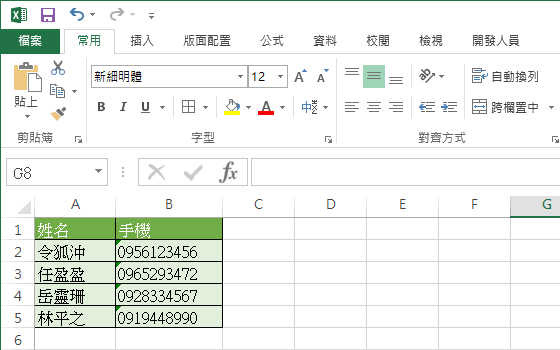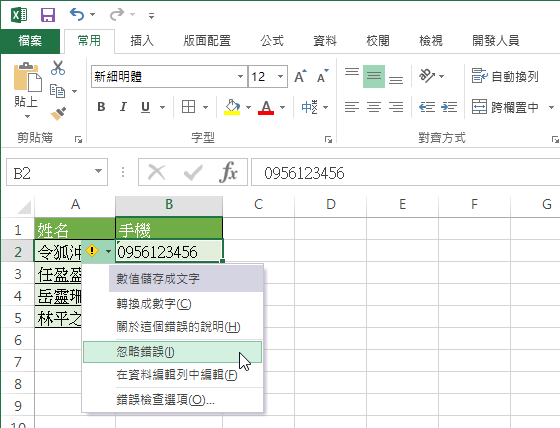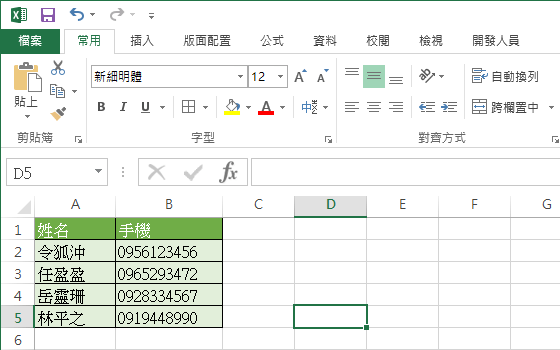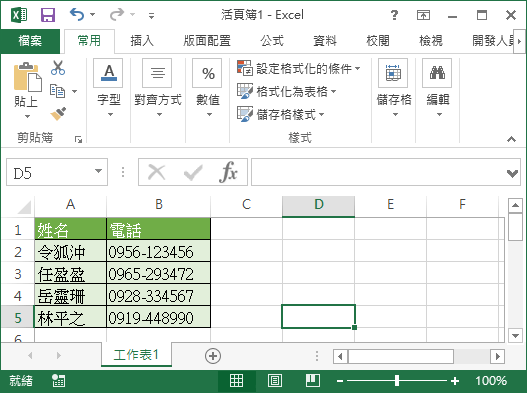這裡教大家如何解決 Excel 在輸入電話號碼時,數字零會消失不見的問題。
在 Excel 的表格中,如果直接輸入零開頭的數字,在預設的狀況下開頭的零會不見,這個問題是因為 Excel 遇到數字的資料時,會自動將其視為一般的數值,所以會自動將開頭沒有意義的零自動刪除。
對於一般的數值而言 Excel 這樣處理並沒有問題,但是若遇到電話的資料就會出問題,就像這樣:
以下是修正這個問題的幾種方式。
儲存格格式
若要修正數字零不見的問題,最標準的方式就是調整儲存格格式,以下是操作步驟。
Step 1
選取手機號碼的儲存格,也就是把那些數字零會不見的儲存格全部選取起來。
Step 2
在 Excel 的常用工具列中,有一個可以快速調整儲存格格式的下拉式選單,請點選這個選單更改儲存格格式。
Step 3
在儲存格格式選單中,選擇「文字」格式。
Step 4
接著再將這些有數字零開頭的電話修正一下,把數字零加回去。
Step 5
在將儲存格格式設定為「文字」之後,開頭的數字零就不會被自動刪掉了。
Step 6
這時候 Excel 內建的錯誤檢查功能會判定這些電話資料應該是數字,所以會出現驚嘆號的錯誤標示,我們可以將所有包含電話資料的儲存格選取後,從其選單中點選「忽略錯誤」。
Step 7
設定忽略檢查錯誤之後,所有的電話資料就完全正常了。
改變電話格式
如果不想要在每次輸入電話時都去更改儲存格格式,還有另外一種方式可以解決,就是在電話中加入連字線(就是一個減號),當 Excel 遇到數字中包含一些其他符號時,就會自動將儲存格格式改為文字,這樣一來開頭的數字零就不會被自動刪除了。
這種方式有優點也有缺點,優點就是快速、方便,但缺點就是必須修改資料本身,對於電話來說,加入一個連字線可以幫助閱讀,並不會產生太大的影響,但若是其他不同的資料,可能就沒辦法隨意加上連字線,這時候就要自行設定儲存格格式了。
參考資料:就是教不落